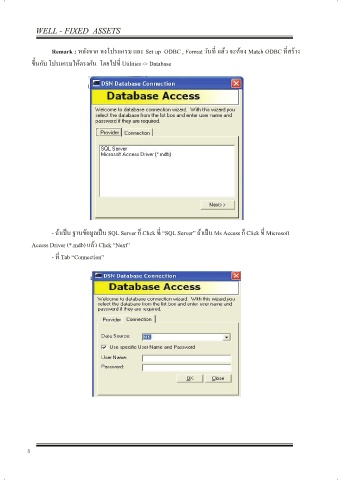Page 14 - Well Fixed asset software & barcode assets checking.indd
P. 14
WELL - FIXED ASSETS WELL - FIXED ASSETS
WELL - FIXED ASSETS
Remark : หลังจาก ลงโปรแกรม และ Set up ODBC , Format วันที� แล้ว จะต้อง Match ODBC ที�สร้าง - ที� Data Source ให้เลือกชื�อ “ODBC” ที�เราสร้างขึ�น
สารบัญ
ขึ�นกับ โปรแกรมให้ตรงกัน โดยไปที� Utilities -> Database - ที� User Name และ Password ให้ใส่รหัสเดียวกัน กับตอน Set Up ODBC ( เฉพาะฐานข้อมูล SQL อาจจะ
เรื�อง หน้า User Name และ Password เป็น “SA” , “Admin” ของแต่ละบริษัทก็ได้ ) แต่ถ้าฐานข้อมูล Ms Access ไม่ต้องใส่
1. ประโยชน์ และความสามารถของโปรแกรม WELL FIXED ASSET 1 User Name และ Password เลือกแค่ Data Source Name ก็พอ
2. ขั�นตอนการติดตั�งโปรแกรม � - Click “OK” ก็จะมีข้อความ “Connect is Successful Program Will Restart now.” ก็ถือว่าโปรแกรม Link
�. เริ�มต้นการใช้งานเข้าสู่โปรแกรม � กับฐานข้อมูลแล้วและระบบก็ให้ปิดโปรแกรมก่อนแล้วเข้าโปรแกรมมาใหม่ พร้อมที�จะทํางาน
�. การ Set up ข้อมูล
- Set up Chart of Account �� �. การ Set up ข้อมูล
- Set up Class ��
- Set up Location ��
- Set up Currency �� 1.
การสร้างกลุ่มของสินทรัพย์และการ Set up ค่าต่างๆ
- Set up Group Manager 1� การ Set up ค่าเริ�มต้นต่างๆ ของสินทรัพย์ไปที� Set up --> เลือกค่าเริ�มต้นที�ต้องการ Set ดังนี�
- Set up Cost Center 1� - Chart of Account กําหนดผังบัญชีที�ใช้
- Set up Disposal Type 1� - Class การกําหนดประเภทของสินทรัพย์
- Set up User , Admin 1� - Location กําหนดสถานที�จัดเก็บสินทรัพย์
- ถ้าเป็น ฐานข้อมูลเป็น SQL Server ก็ Click ที� “SQL Server” ถ้าเป็น Ms Access ก็ Click ที� Microsoft
- Set Runnig Code 2�
Access Driver (*.mdb) แล้ว Click “Next” 24 - Currency กําหนดสกุลเงินกรณีที�ต้องการให้ Report แสดงค่าสกุลเงินต่างประเทศด้วย
- Set up User Defined
- ที� Tab “Connection”
5. เมนูหลักในการใช้งาน - Group Manager การกําหนดกลุ่มของสินทรัพย์เพื�อสะดวกในการพิมพ์ Report
- Costcenter การกําหนด แผนก เพื�อบันทึกค่าเสื�อมราคาเป็นค่าใช้จ่ายในแต่ละแผนก
- Asset Entry บันทึก/แก้ไขสินทรัพย์ �7 - Dispose type กําหนดประเภทที�เกิดจากการขายสินค้า
- Transfer ย้ายสถานที�จัดเก็บสินทรัพย์ �� - Chang Admin Password การเปลี�ยนรหัสผ่านของ Admin
- Breakdown การ แบ่ง/แตก สินทรัพย์ �� - User กําหนดสิทธิ� User
- Revalue ปรับปรุงมูลค่าสินทรัพย์ �� - User Defined Setup กําหนข้อมูลเพิ�มเติม
- Disposal ตัดทรัพย์สินทุกกรณี ��
- Depreciation คํานวณค่าเสื�อมราคา ��
- Month End Update Depreciation ��
- G/L Distribution to GL ��
�. Utilities
- Back up Database ��
- Restore Database 5�
- Export To Excel 5�
- Option ( คําอธิบายสูตรการคิด DP คือ SL , SLY ,SLM ) 5�
- Database ( การเปลี�ยนก้อน data ในการทํางาน ) ��
8 8 1 9